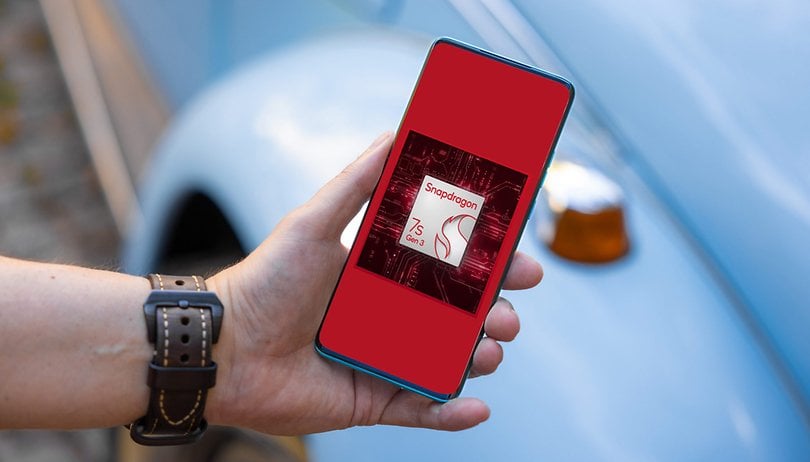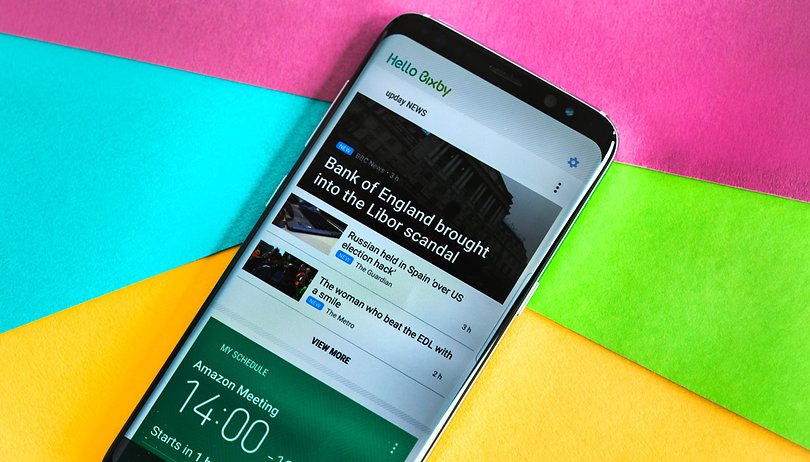
Vannak az okostelefonod gyártója által előre telepített alkalmazások, amelyek szükségtelenül lemerítik az akkumulátort? Vagy vannak olyan alternatívák, amelyeket szívesebben használ? Van egy lavinája a haszontalan ikonoknak? Ebben az útmutatóban bemutatjuk, hogyan szabadíthatja meg okostelefonját az alkalmazásoktól anélkül, hogy elveszítené a garanciát, ne veszítse el a frissítéseket, és ami a legfontosabb, rootolás nélkül.
Ugrás a szakaszhoz:
- Rendszeralkalmazások letiltása vagy eltávolítása: gyors módszerek
- Kerülje a bloatware-t az első beállítás során
- Törölje a Bloatware-t parancssoron keresztül
Tiltsa le vagy távolítsa el a felesleges alkalmazásokat
Még a teljesen új okostelefonokon is gyakran több tucat előre telepített alkalmazás található, de nem fogja mindegyiket használni. Szerencsére sok közülük eltávolítható. Néhányat azonban csak deaktiválni lehet. Az mit jelent? A deaktiválás sok memóriát szabadít fel, és leállítja az alkalmazás háttértevékenységét az akkumulátor élettartamának növelése érdekében. Ne feledje azonban, hogy az alkalmazás szoftverfrissítés után automatikusan újraaktiválhatja magát.
A deaktivált alkalmazások memóriaigénye
| App | A deaktiválás előtt foglalt hely | A deaktiválás után elfoglalt hely |
|---|---|---|
| 325 MB | 8 KB | |
| 66 MB | 8 KB | |
| Google Play Filmek és TV | 28 MB | 8 KB |
Egyes alkalmazások deaktiválása is hatékony.
Ha az eltávolítani kívánt alkalmazás a kezdőképernyőn van, tartsa lenyomva az alkalmazás ikonját, és húzza fel az „Eltávolítás” elemre. Egyes okostelefonokon itt már lehetőség van az alkalmazás eltávolítására. Nem ez a helyzet a ZenFone 4 tesztkészülékünkkel.
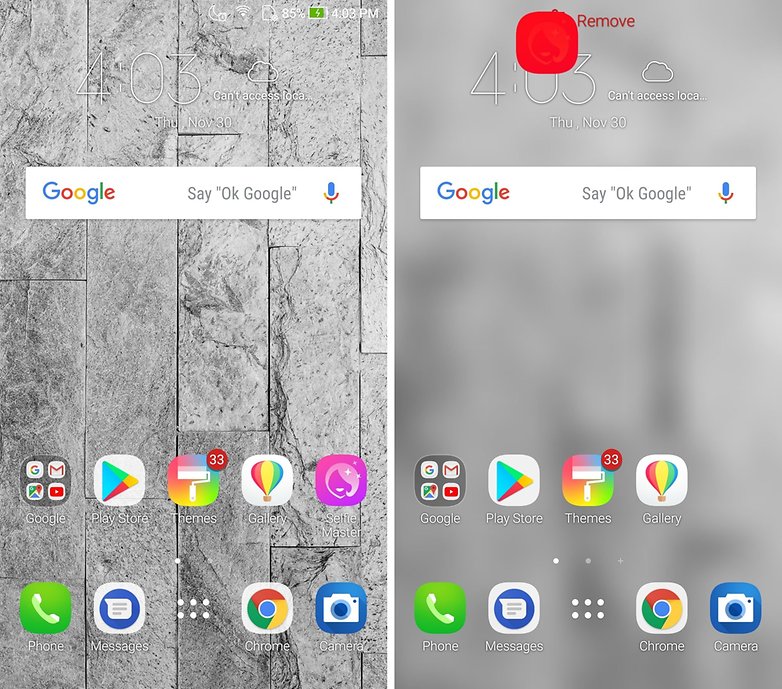
A felső szegélyhez húzza az alkalmazás ikonját (jelen esetben a „szelfimester”). / © NextPit
Ha belenézünk az alkalmazásfiókba (amelyet általában hatpontos ikon jelöl a főképernyő alján), kiderül, hogy az alkalmazás még mindig ott van. Ha onnan húzza a képernyő tetejére, akkor megjelenik az Eltávolítás vagy Deaktiválás terület, ahová az alkalmazást szeretnénk húzni.

Csak az alkalmazás áttekintéséből (balra) húzhatja az alkalmazást a deaktiválási területre. / © NextPit
Aktiválja újra a deaktivált alkalmazásokat
Ha deaktiválása után szeretné használni az alkalmazást, továbbra is megtalálhatja a beállítások között. Az alkalmazás almenüjében megtalálja a már deaktivált alkalmazások listáját.
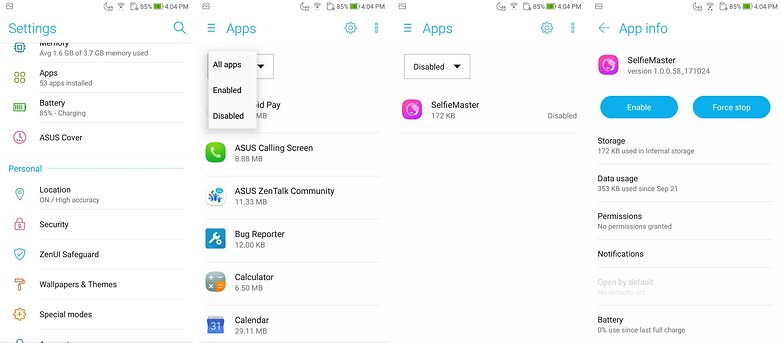
Ha szükséges, szerezze vissza a deaktivált alkalmazásokat. / © NextPit
Aktiválásakor az új verzió letöltése Wi-Fi-n keresztül történik, és a Play Áruházból települ.
Az első beállítás során kerülje a bloatware-t
Ha új eszközt állít be, már az első indításkor elkerülheti a bloatware-t. Legalább a Google telepítési asszisztense megkérdezi, hogy mely “további alkalmazásokat” kell telepíteni. Koppintson a pontra, és (ha lehetséges) törölje a nem tetsző javasolt alkalmazások jelölését.
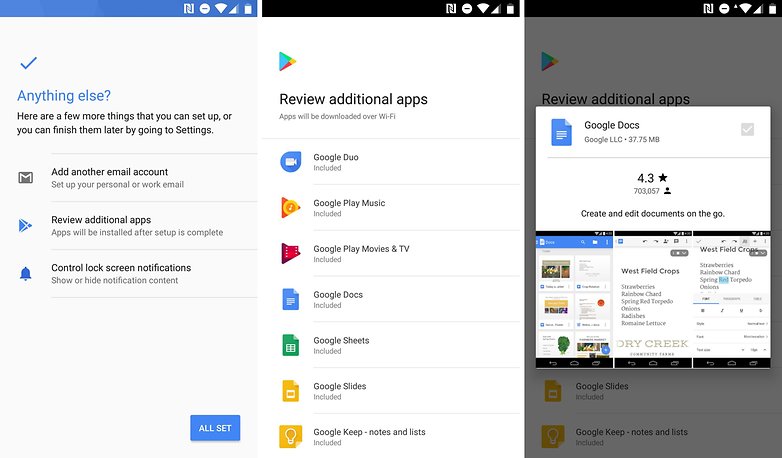
A HTC U11 Life Android-One készülék azt javasolja, hogy telepítse az összes “további alkalmazást”. / © NextPit
A HTC U11 Life esetében sajnos nem törölhetjük ezen további alkalmazások egyikét sem; utána minden letöltődik és telepítődik a Play Áruházból. Ennek ellenére később megfelelően eltávolíthatja az alkalmazásokat. Ekkor a helyigényük 0 MB-ra csökken.
Alkalmazások, amelyeket biztonságosan eltávolíthat/deaktiválhat
| Dokumentumok, Táblázatok, Diák, Play Filmek és TV, Notizen, Duo, Play Zene, Play Játékok | |
| Samsung | Dropbox, Facebook, Flipboard, Memo, OneDrive, OneNote, Peel Smart Remote, Rechner, S Health, S Voice, Skype |
| Asus | Facebook, Messenger, Instagram, SelfieMaster, Időjárás, WebStorage, Mobilkezelő, Témák |
| Huawei | Egészség, Tippek, Übersetzer, Spiegel, Smart Controller, Kompass, Backup, Phone Clone, Booking.com, Instagram, Facebook |
Ez csak néhány példa, és nem egy teljes lista.
Eltávolíthatom az előre telepített alkalmazásokat root nélkül?
Igen, feltétlenül! Pontosabban, letilthatja a rendszerére előre telepített alkalmazásokat anélkül, hogy fizikailag törölné őket az eszközről. Tehát ha valamilyen módot keres arra, hogy értékes helyet nyerjen okostelefonján, akkor sajnos más módszereket kell keresnie, például azokat, amelyeket a fent és lent hivatkozott cikkekben részletezünk. Ehhez szinte biztos, hogy root engedélyekre lesz szükség.
- A bloatware és az előre telepített Android-alkalmazások eltávolítása
Ezzel az útmutatóval használhatja a Safety Net által védett alkalmazásokat, és kaphat OTA frissítéseket a gyártótól.
Számos oka lehet azonban annak, hogy miért érdemes letiltani egyes okostelefonokra előre telepített alkalmazásokat, de a root nem mindig járható út, ha nem akarja lemondani a garanciáról. Szóval mit tegyél, ha nem akarsz a modding vagy az egyedi ROM világába kalandozni?
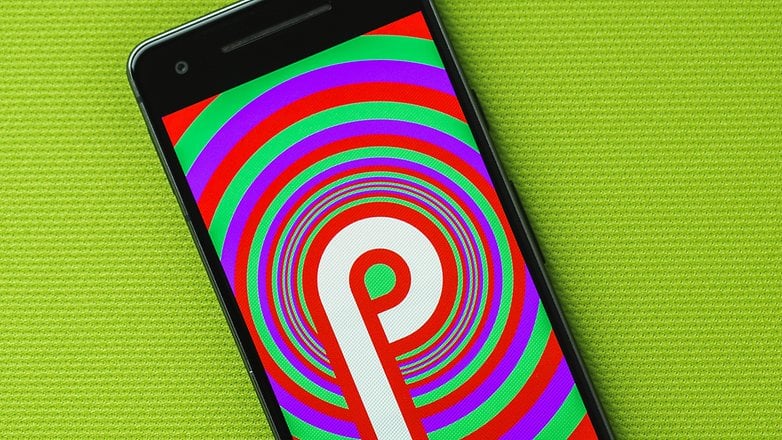
Meg akar szabadulni egy alkalmazástól, de nem szeretne lemondani az Android frissítésekről? Ez az útmutató az Ön számára készült. / © NextPit
Csak csatlakoztassa okostelefonját számítógépéhez, és kövesse ezt az útmutatót! Bármilyen okostelefon-alkalmazást letilthat, például a rendszerindítót vagy a Bixbyt. Elméletileg szinte teljesen eltávolíthatja a különböző gyártók tulajdonában lévő alkalmazásokat. Egy karcsú okostelefonod lesz, amelyet megtisztítottak a felesleges alkalmazásoktól. Egy kis sebességet növelhet, és értékes akkumulátort takaríthat meg azáltal, hogy kiiktatja a háttérben aktív, szükségtelen alkalmazásokat.
- Hogyan tartsa hosszabb ideig az Android okostelefon akkumulátorát
FIGYELEM: Ha követi ezt az útmutatót, akkor inaktivál néhány alapvető alkalmazást okostelefonján, amelyek instabillá válhatnak vagy meghibásodhatnak. Ha a feldolgozás mellett dönt, sem az AndroidPIT, sem én nem vállalunk felelősséget a következményekért. Azt tanácsolom, hogy készítsünk biztonsági másolatot arra az esetre, ha valami baj lenne.
Parancsikonok
1. Telepítse az adb-t és a különféle illesztőprogramokat
Először is fel kell készítenie az eljárás végrehajtásához használni kívánt PC-t (vagy Mac-et). Ehhez telepítenie és futnia kell az adb- és az eszközspecifikus illesztőprogramoknak.
Ha nem teljesítette ezt a két követelményt, egyszerűen kövesse az itt található útmutatónkat.
2. Engedélyezze az USB hibakeresési módot
Természetesen az okostelefont is be kell állítani, hogy megfelelően kommunikáljon a számítógéppel. Egyszerűen lépjen az Android fejlesztői beállításaiba, és aktiválja az USB hibakeresési módot.
Ehhez a lépéshez is kövesse ebben a cikkben található egyszerű útmutatónkat.

Ez nem bonyolult eljárás, de némi gyakorlatot igényel a parancssori felületen. / © NextPit
3. Határozza meg az eltávolítani kívánt csomagokat
Itt jön a nagy rész. Ha csak azokat az alkalmazásokat szeretné törölni, amelyeket már nem szeretne megtartani, először azonosítania kell a hozzájuk társított csomagok nevét. Egyszerűen nyisson meg egy terminálablakot a számítógépén, és kérje meg az adb-t, hogy keresse meg Önt a következő paranccsal:
adb shell pm list csomagok | grep
A
Ha nem biztos az eredményekben, bármikor telepítheti okostelefonjára a Package Name Viewer 2.0 alkalmazást. Segít abban, hogy megjeleníti az összes alkalmazást az okostelefonján általában látható névvel és ikonnal, majd a csomag nevével.
4. Vissza az elsőhöz
A következő parancsok használatával minden rendszeralkalmazást eltávolíthat, ezért legyen óvatos, hogy mit választ. Azt tanácsolom, hogy először telepítse a használni kívánt alternatív alkalmazást, és csak ezután távolítsa el az előre telepített alkalmazást a rendszerből. Például először telepítsen egy alternatív indítót, majd ellenőrizze, hogy megfelelően működik-e, mielőtt eltávolítaná az előre telepített indítót.
- A legjobb elérhető indítók: alakítsa át Android-ját
Írja be a következő parancsot ugyanabból a terminálablakból, amelyet korábban megnyitott, hogy megkeresse a törölni kívánt alkalmazások nevét:
adb shell pm uninstall -k –user 0
A
adb shell pm uninstall -k –user 0 com.android.deskclock
A parancs rövid magyarázata:
-
adb shell: Az adb segítségével megnyithat egy parancshéjat az USB-n keresztül csatlakoztatott terminálon belül.
-
pm: Az okostelefonon belül található végrehajtható csomagkezelő rövidített neve.
-
uninstall: Ez biztosítja az uninstall parancsot a csomagkezelőnek.
-
-k: Ez arra utasítja a rendszert, hogy őrizze meg az eltávolítandó alkalmazás adatait és gyorsítótárát, hogy elkerülje a problémákat újraaktiválás esetén.
-
–user 0: Ezt az eljárást csak a 0 felhasználónál hajtja végre az okostelefonon, amely az elsődleges felhasználó. Ez egy trükk, mert a művelet teljes rendszeren történő futtatásához root jogosultságra van szükség.
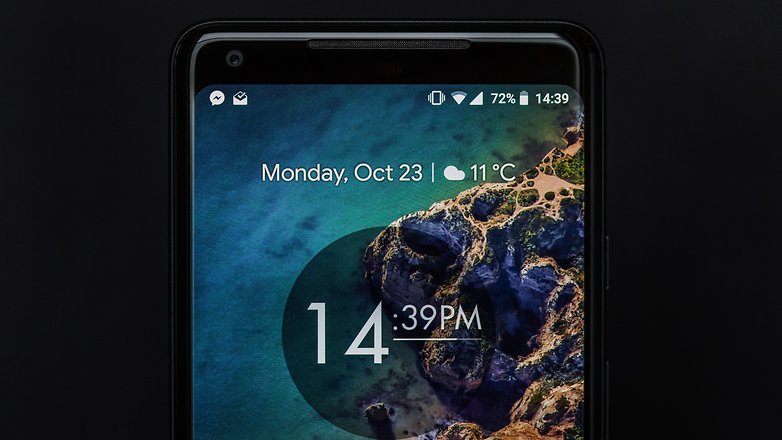
És ha tényleg rootolni akarod a telefonodat…
Az úgynevezett root jogokkal teljesen eltávolíthatja az összes alkalmazást Android okostelefonjáról. Ezek a jogok azonban bizonyos bonyodalmakkal járnak, amelyeket egy külön cikkben fejtünk ki:
- Az Android rootolása: a teljes útmutató
A System App Remover alkalmazás azt csinálja, amit a dobozon ír. Ön kiválasztja az előre telepített alkalmazásokat, és az alkalmazás törli őket. A lomtárnak köszönhetően utólag visszaállíthatja az alkalmazásokat. A tárhely maximális helyreállítása érdekében a szemetet a végén teljesen kiürítheti.
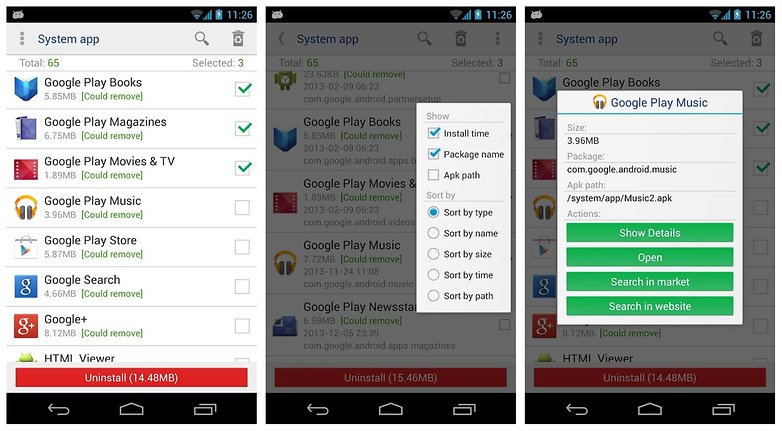
A System App Remover valójában teljesen és biztonságosan törli az előre telepített Samsung alkalmazásokat. / © ANDROIDPIT
Használhatom ezt a módszert a törölt alkalmazásaim visszaállítására?
Igen, de az okostelefon gyári beállításainak visszaállítása árán. Sajnos ezt az eljárást csak az alkalmazás Google Play Áruházból történő újratelepítésével tudja visszavonni, és nem minden gyártó rendszeralkalmazása érhető el ott. Ha ez a helyzet, akkor nem veszít el mindent, de vissza kell állítania az okostelefon gyári beállításait, hogy visszakapja az alkalmazás(oka)t. Szóval légy nagyon óvatos!
- Google Play szolgáltatások: Android okostelefonja szívverése
Inkább az ehhez hasonló “biztonságos” módszereket használod, vagy a rootolásra és az egyéni ROM-okra hagyatkozik? Tudassa velünk a megjegyzésekben!